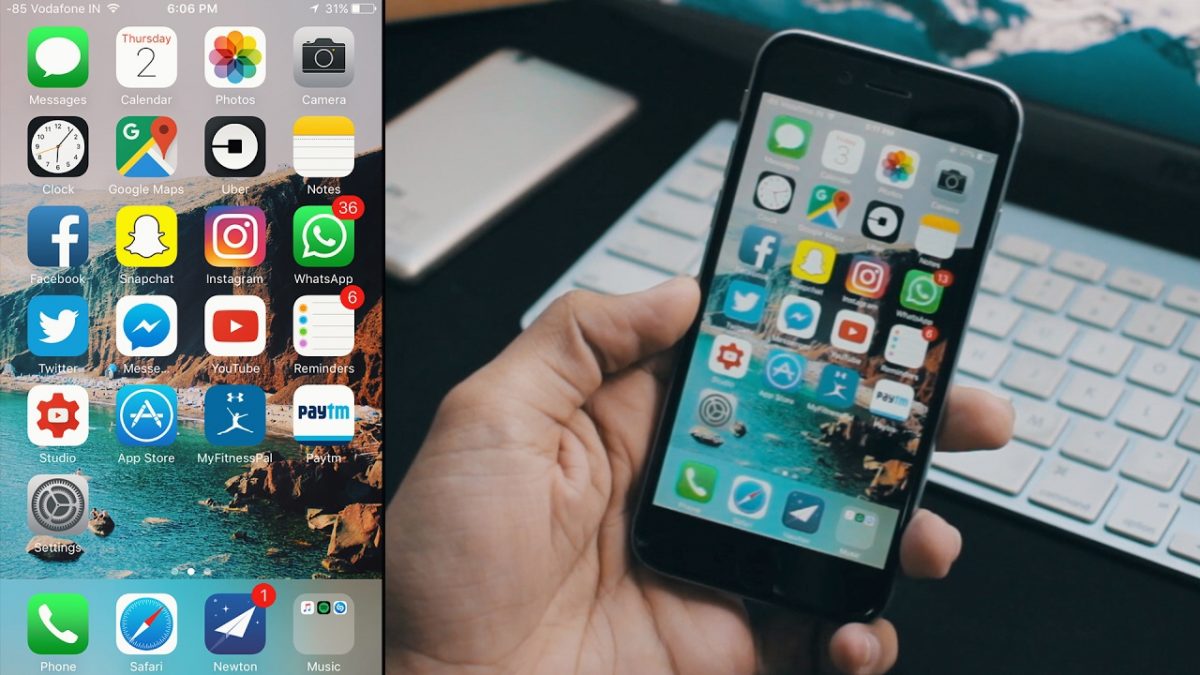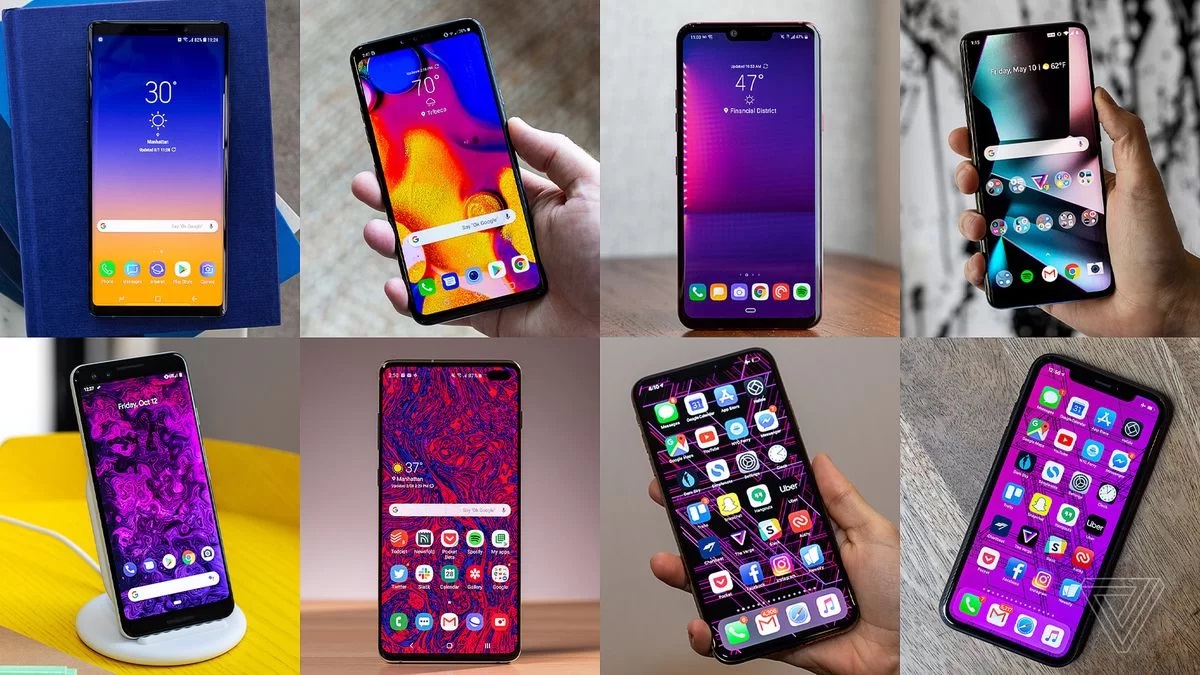Uneori, ecranul tactil al iPhone-ului poate raspunde lent sau poate deveni complet lipsit de raspuns. Daca va intrebati cum sa remediati ecranul tactil iPhone care nu functioneaza sau nu raspunde cerintelor, cititi in continuare pentru a descoperi cateva trucuri care va pot ajuta sa remediati problema.
Cand vine vorba despre inlocuirea unor piese telefoane iPhone, vestile nu sunt niciodata bune pentru ca acestea au costuri ridicate (comparativ cu telefoanele Android), asa ca veti dori sa remediati personal problema. Iata cum puteti face asta!
In multe cazuri, problemele acestor piese telefoane iPhone (ecran tactil in cazul de fata) sunt legate de software. Dar, problema poate fi asociata si cu asamblarea hardware a ecranului cu camera frontala.
Daca este cauzata de software, problema o puteti repara pe cont cu pasii pe care ii vom prezenta. Daca vine vorba de hardware, va recomandam sa contactati Apple sau sa vizitati un service gsm pentru remedierea problemei, dar asigurati-va ca service-ul lucreaza doar cu piese telefoane iPhone noi si originale.
Curatati ecranul dispozitivului iPhone
Iata cateva sfaturi despre cum sa curatati corect ecranul iPhone:
- Deconectati-va iPhone-ul de la sursa de alimentare si opriti-l inainte de a curata ecranul pentru a evita deteriorarea permanenta.
- Folositi o carpa din microfibra, cea moale sau o carpa fara scame. Nu folositi un prosop sau ceva care poate zgaria ecranul.
- Nu pulverizati substantele de curatare direct pe ecranul iPhone. Le puteti pulveriza pe carpa, si stergeti usor.
- Nu apasati prea tare ecranul.
Indepartati accesoriile de protectie
Daca utilizati o carcasa sau un protector de ecran, scoateti-le. Daca calitatea acestor accesorii nu este buna, atingerea degetelor nu va fi detectata de iPhone. Dupa ce le eliminati, incercati sa atingeti ecranul iPhone si sa vedeti daca problema este rezolvata.
Incarcati iPhone-ul folosind incarcatorul original
Incercati sa va incarcati iPhone-ul folosind incarcatorul si cablul original. Orice accesoriu Apple care nu este original sau cele care nu au certificat MFI sunt potential distructive. MFI este abrevierea Made For iPhone. Programul MFI este un program de licentiere de la Apple care se adreseaza dezvoltatorilor de periferice hardware si software. Dupa incarcarea iPhone-ului cu cablul si incarcatorul original, testati ecranul tactil si vedeti cum raspunde.
Reporniti iPhone
- Apasati si mentineti apasat butonul de repaus / veghe, timp de cateva secunde pana cand apare glisorul.
- Apoi, glisati spre oprire.
- Dupa ce iPhone-ul este oprit, asteptati cel putin 30 de secunde.
- Porniti-l din nou apasand si tinand apasat butonul de repaus / veghe pana cand vedeti sigla Apple.
Daca ecranul nu raspunde complet, nu il veti putea reporni apasand butonul somn / veghe si glisand glisorul. In acest caz, ce este de facut? Cum sa rezolvati un ecran pentru iPhone care functioneaza deloc? Printr-o repornire de forta. Iata cum se face asta:
- Apasati si mentineti apasat butonul de repaus / veghe impreuna cu butonul „Home” timp de cel putin 10 secunde, pana cand puteti vedea sigla Apple.
- Lasati procesul de repornire sa se finalizeze.
- Dupa ce ati terminat, vedeti daca problema cu ecranul tactil este rezolvata.
Actualizati, reinstalati sau stergeti aplicatia
Aceasta solutie poate functiona pentru problemele de pe ecranul tactil iPhone care apar atunci cand utilizati o aplicatie specifica. Pentru rezolvarea problemei, incercati mai intai sa actualizati aplicatia:
- Accesati App Store.
- Atingeti fila actualizare si gasiti aplicatia pe care trebuie sa o actualizati.
- Faceti clic pe Actualizare.
Daca problemele apar inca, incercati sa reinstalati aplicatia, iar tot ce trebuie sa faceti este sa o eliminati si sa o descarcati din App Store pentru reinstalare.
Resetati toate setarile sau stergeti tot continutul si setarile
Aceasta se poate face numai daca ecranul raspunde lent. In acest caz, ecranul tactil iPhone inca functioneaza, dar raspunsul sau este mai lent decat ar trebui. Pasii pentru resetarea tuturor setarilor:
- Deschideti Setari >> General >> Resetare >> Resetati toate setarile.
- Vi se va cere sa introduceti parola.
- Atingeti Resetati toate setarile.
- IPhone-ul dvs. va reporni si va reseta toate setarile.
Pasii pentru stergerea intregului continut si setari:
- Asigurati-va ca ati salvat datele inainte de a incepe.
- Deschideti Setari >> General >> Resetare >> Stergeti tot continutul si setarile.
- Introduceti parola.
- Atingeti Stergeti iPhone sau Stergeti iPhone si se va reporni.
- Configurati iPhone-ul ca dispozitiv nou.
Aceste solutii este posibil sa va ajute sa remediati problema. In cazul in care ecranul tactil nu mai raspunde din cauza contactului cu apa, sau in urma unui soc mecanic, trebuie sa duceti telefonul in service, si va puteti astepta la inlocuirea acestuia, sau a altor piese telefoane iPhone.